3 طرق سريعة لتجانب Windows عموديًا على أجهزة الكمبيوتر التي تعمل بنظام Windows
منوعات / / February 10, 2022

تحدثنا في الماضي عن
العمل مع مستندات متعددة على MS Word
. هناك تحدثنا عن ميزة تسمى
عرض جنبا إلى جنب
وتعلمت أيضًا الميزة والسهولة التي تجلبها عندما تحتاج إلى العمل على وثيقتين في وقت واحد. إنه مشابه تمامًا لميزة التجانب أو النوافذ المفاجئة التي يمتلكها Windows.
هل أنت غير مدرك لما يعنيه ذلك؟ حسنًا ، إذا كنت بحاجة إلى عرض أو العمل مع تطبيقات / نوافذ متعددة معًا ، فقد تقوم بتغيير حجم النوافذ يدويًا لترتيبها جنبًا إلى جنب. ولكن إذا كنت تستخدم ميزة البلاط سوف تلقائيا تناسب مساحة الشاشة بشكل متناسب. الى جانب ذلك ، إنه في أي يوم أفضل من العمل Alt + Tab كثيرًا (إذا كان هذا هو ما تستخدمه كحل).

سنناقش اليوم ثلاث طرق لتجانب النوافذ عموديًا. سيتم تطبيق الطريقة الأولى على جميع إصدارات Windows بينما يقتصر الإصداران الآخران على Windows 7 والإصدارات الأحدث.
تجانب Windows باستخدام إدارة المهام
نحن نستخدم ال مدير المهام بانتظام لإدارة العمليات التي هي قيد التنفيذ ؛ الأكثر شيوعًا هو قتل عملية هذا هو لا يستجيب.
الآن ، إذا قمت بالنقر بزر الماوس الأيمن فوق أحد التطبيقات الموجودة في ملف التطبيقات علامة التبويب يجب أن تكون قد لاحظت خيارات متعددة فيه. لترتيب النوافذ ، ما عليك سوى تحديد تطبيقين / نافذتين (بالضغط على مفتاح Ctrl) ، ثم انقر بزر الماوس الأيمن ثم حدد
تجانب عموديًا. إذا كنت تريد يمكنك حتى بلاط أفقيا.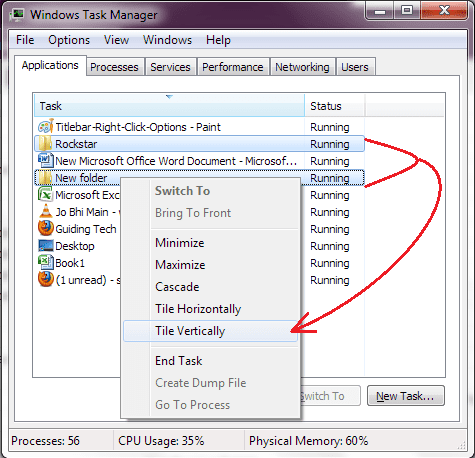
استخدام ميزة Windows Snap
قدم Windows 7 بعض الحيل التي يمكن للمستخدم تطبيقها باستخدام شريط العنوان والفأر. أحدها هو سحب نافذة باتجاه حافة الشاشة وجعلها تشغل نصف الجانب المحدد من الشاشة.
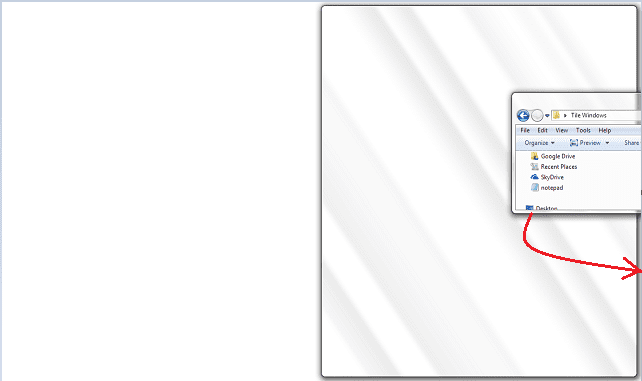
هذا ما عليك فعله:-
- امسك نافذة (لا ينبغي تكبيرها) من خلال شريط العنوان الخاص بها.
- اسحب النافذة إما باتجاه يسار أو يمين الشاشة بحيث يصل الماوس إلى حافة الشاشة.
- حرر الزر عندما ترى شيئًا من النوع الموضح في الصورة (أعلاه).
بمجرد القيام بذلك ، يمكنك القيام بنشاط مماثل لنافذة أخرى وهذه المرة في الاتجاه المعاكس.
استخدام اختصارات لوحة المفاتيح
أثناء الضغط على مفتاح Windows (مفتاح Win) إذا قمت بالضغط على مفتاح السهم الأيمن أو الأيسر ، سيتم نقل النافذة المركزة حاليًا إلى الجزء الأيسر أو الأيمن من الشاشة على التوالي. لذلك ، ستحتاج إلى محاذاة نافذتين بشكل مستقل عن طريق إجراء Win + Left arrow مرة واحدة ثم Win + Right arrow.
ملحوظة: تعرف على المزيد حول اختصارات مفتاح Win في منشورنا حول 25 من أفضل اختصارات Windows Key (أو Win Key) لنظام التشغيل Windows 7.
استنتاج
إذا اعتدت حتى على إحدى الطرق الثلاث المذكورة أعلاه ، فلن تقوم أبدًا بترتيب النوافذ يدويًا مرة أخرى. وآمل أن تفهم مقدار الوقت والجهد الذي يمكن أن يوفره ، أليس كذلك؟
تعرف على المزيد من الطرق؟ دعنا نعرف.
حقوق الصورة: داروين بيل
آخر تحديث في 02 فبراير 2022
قد تحتوي المقالة أعلاه على روابط تابعة تساعد في دعم Guiding Tech. ومع ذلك ، فإنه لا يؤثر على نزاهة التحرير لدينا. يظل المحتوى غير متحيز وأصيل.
هل كنت تعلم
تم تأسيس Notion ، تطبيق الإنتاجية ، في عام 2013.



